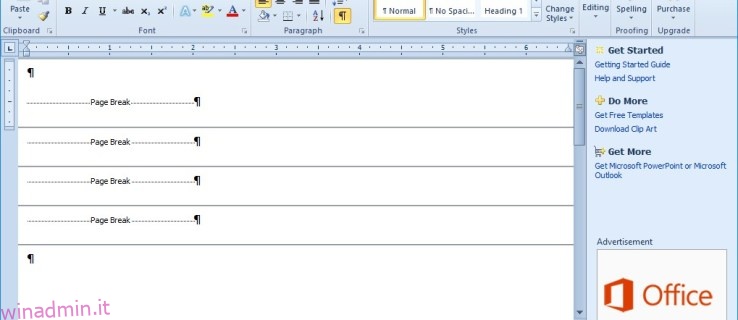Microsoft Word è il venerabile ma ancora incredibilmente potente software di elaborazione testi che è più o meno lo standard per la creazione di documenti Windows. Una delle caratteristiche di Microsoft Word sono le “interruzioni di pagina”, istruzioni all’interno di un documento che indicano a una stampante o a una conversione PDF che il documento deve iniziare una nuova pagina in un punto particolare.
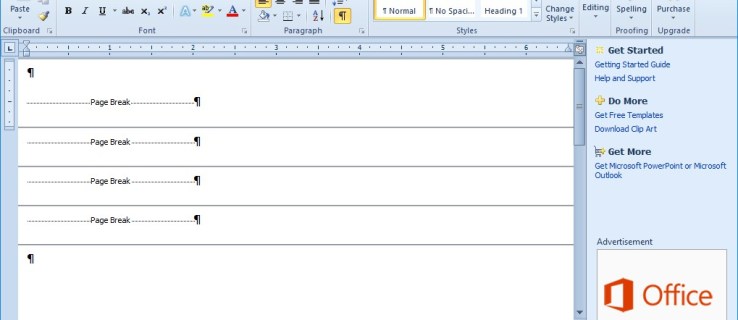
Ogni volta che la stampante incontra un’interruzione di pagina, stamperà una nuova pagina. I documenti MS Word possono includere interruzioni di pagina sia automatiche che manuali. A volte un documento può accumulare un numero elevato di interruzioni di pagina non necessarie, spesso come risultato della conversione di un documento da un altro formato.
In questo articolo imparerai diversi modi in cui puoi rimuovere le interruzioni di pagina in Microsoft Word.
Sommario:
Eliminazione manuale delle interruzioni di pagina in Microsoft Word
Il modo più semplice e quello utilizzato dalla maggior parte degli utenti di Word per eliminare le interruzioni di pagina è semplicemente eliminarle manualmente.
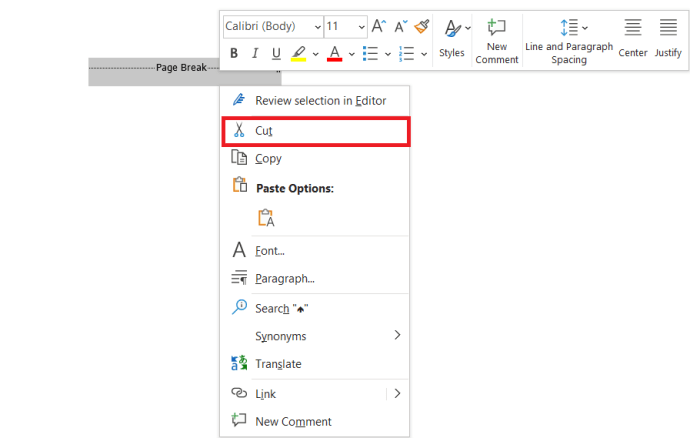
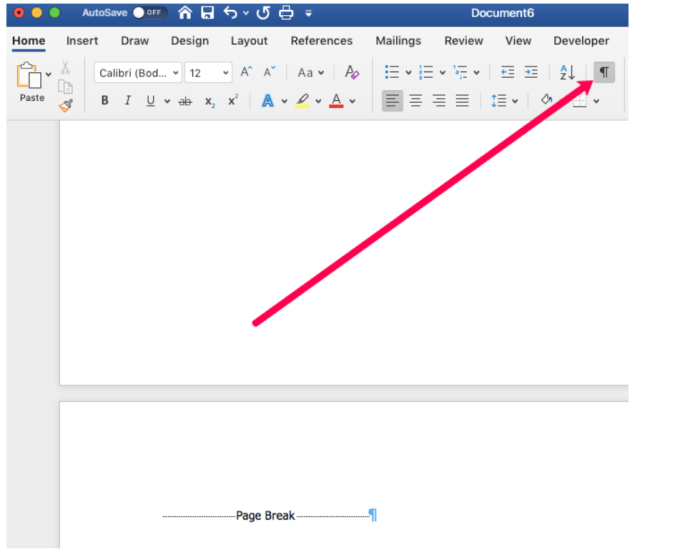
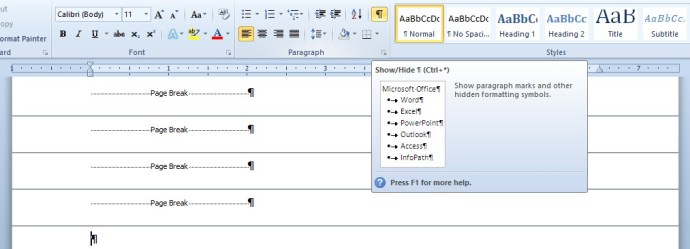
Rimuovere le interruzioni di pagina in Microsoft Word con lo strumento Trova e sostituisci
Potrebbe volerci un po’ di tempo per eliminare manualmente molte interruzioni di pagina da un documento lungo. Trova e sostituisci è un pratico strumento di Word che consente agli utenti di trovare e sostituire il testo all’interno di un documento. Puoi anche utilizzare quello strumento per trovare ed eliminare rapidamente tutte le interruzioni di pagina inserite manualmente.

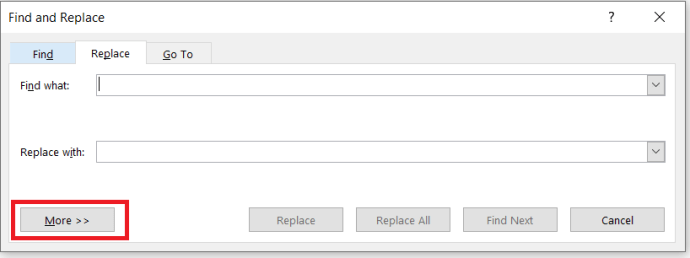
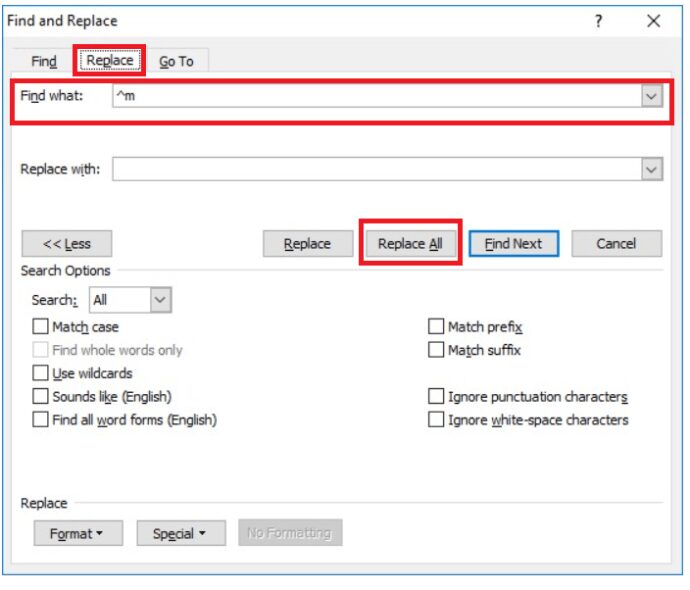
Rimuovere le interruzioni di pagina in Microsoft Word con una macro
MS Word include uno strumento macro con il quale è possibile registrare una sequenza di opzioni selezionate. In alternativa, puoi impostare le macro immettendo il codice Visual Basic nelle finestre del modulo. Puoi creare una macro che rimuove tutte le interruzioni di pagina, salvarla ed essere in grado di accedervi di nuovo ogni volta che ne hai bisogno senza dover smanettare nei menu.
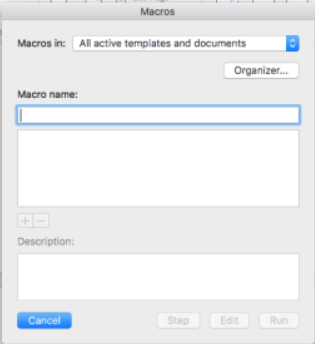
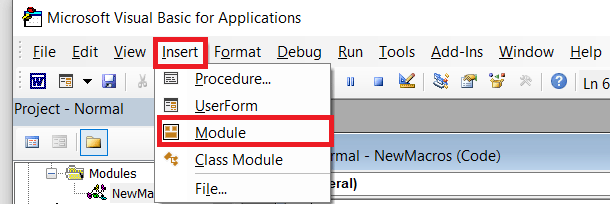
Sub Delecolonnbreak()
Selezione.Trova.Cancella formattazione
Selezione.Trova.Sostituzione.Cancella Formattazione
Con Selezione.Trova
.Testo = “^m”
.Replacement.Text = “”
.Avanti = Vero
.Avvolgi = wdFindContinua
.Formato = Falso
.MatchCase = Falso
.MatchWholeWord = Falso
.MatchByte = Falso
.MatchAllWordForms = Falso
.MatchSoundsLike = Falso
.MatchWildcards = Falso
.MatchFuzzy = Falso
Termina con
Selection.Find.Execute Sostituisci:=wdReplaceAll
Fine Sub
4. Premere Ctrl + V per incollare il codice VBA sopra nella finestra del modulo. Quindi puoi fare clic sul pulsante Esegui per riprodurre la macro. La macro eliminerà le interruzioni di pagina inserite manualmente nel documento.
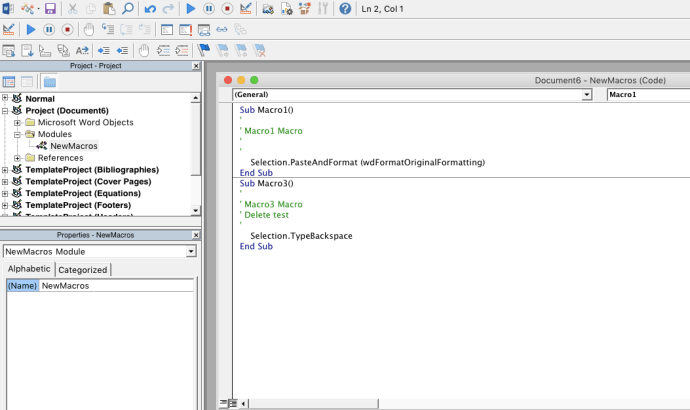
Regola le impostazioni delle interruzioni di riga e di pagina
Non è possibile eliminare le interruzioni di pagina inserite automaticamente. Tuttavia, puoi regolare le impostazioni di impaginazione di Word per ridurre il numero di interruzioni di pagina automatiche. Innanzitutto, evidenzia alcuni passaggi o righe in un documento di Word con il cursore.
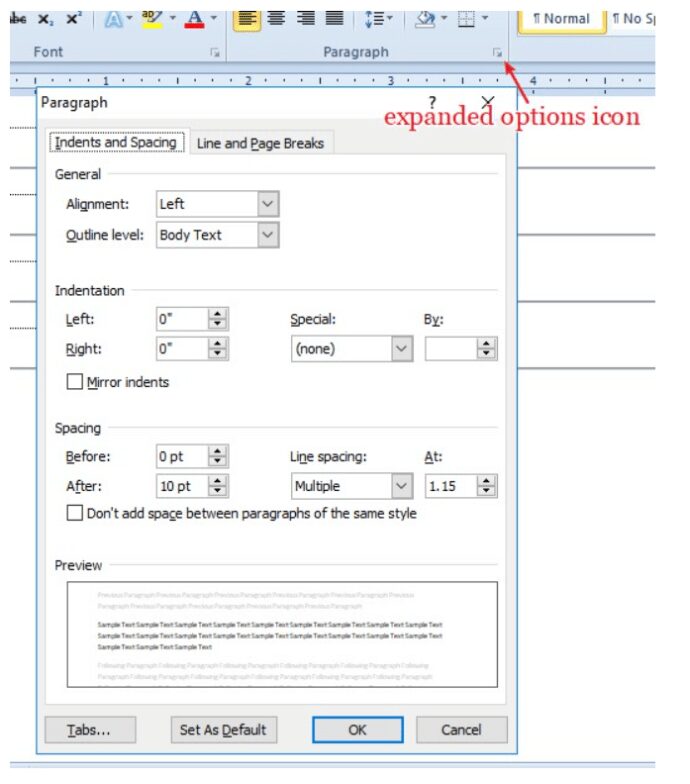
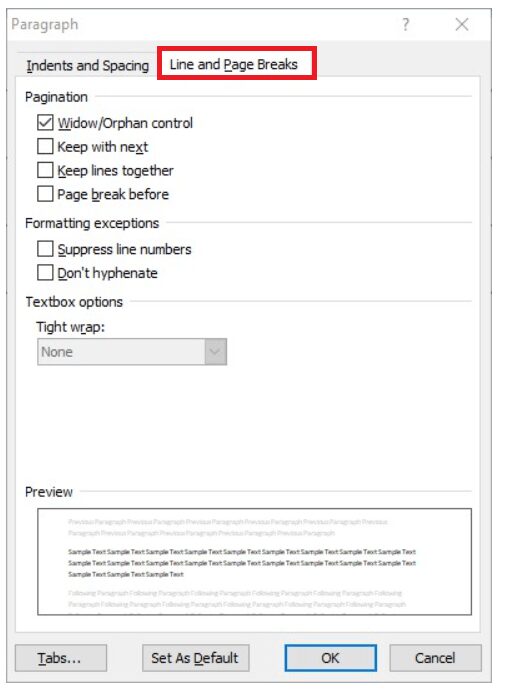
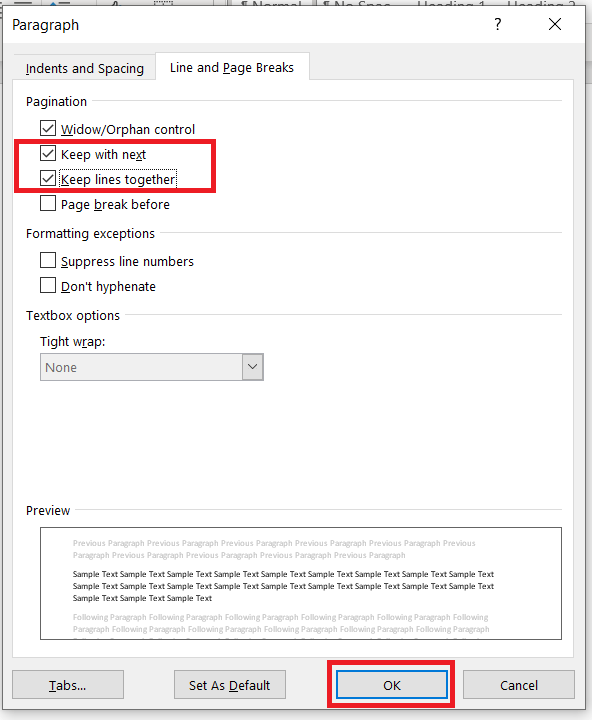
Correggi le interruzioni di pagina che non vengono eliminate
Ci sono interruzioni manuali nei tuoi documenti di Word che non riesci ancora a eliminare? In tal caso, potrebbe essere il caso che Track Changes sia attivo. Revisioni evidenzia le modifiche apportate a un documento di Word. Tuttavia, non puoi cancellare le interruzioni di pagina con Revisioni attivo.
Niente più interruzioni di pagina in Word
La rimozione delle interruzioni di pagina manuali dai documenti può far risparmiare carta riducendo la quantità di spazio vuoto lasciato sull’output stampato, quindi vale la pena controllare se i documenti di Word includono interruzioni di pagina superflue. In tal caso, puoi cancellarli rapidamente con lo strumento Trova e sostituisci di Word o una macro VBA. Il componente aggiuntivo Kutools for Word include anche una pratica opzione Rimuovi tutte le interruzioni.
Hai altri modi intelligenti per eliminare le interruzioni di pagina all’interno di Microsoft Word? Condividili con noi qui sotto!